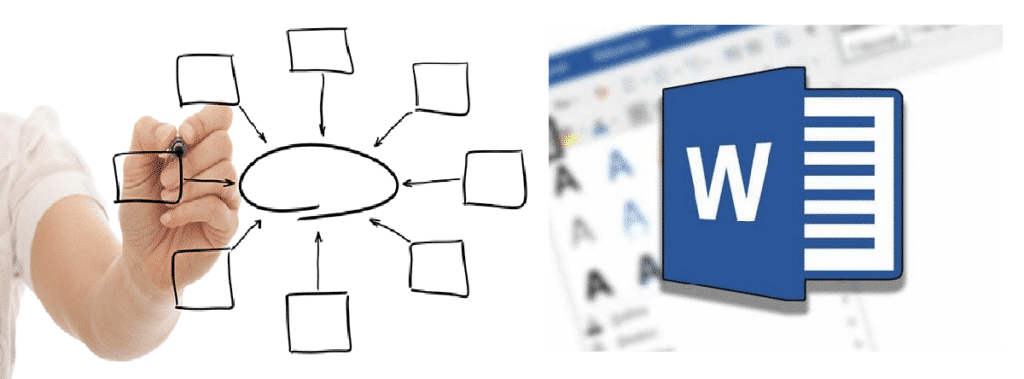
หนึ่งในกุญแจแห่งความสำเร็จของ Microsoft Wordเหตุผลหลักที่ทำให้มันกลายเป็นหนึ่งในโปรแกรมข้อความที่มีคนใช้มากที่สุดในโลกคือความสามารถรอบด้าน ด้วยโปรแกรมนี้ เราสามารถเขียนเอกสารทุกประเภทและปรับแต่งได้ด้วยฟังก์ชันมากมายของมัน ในโพสต์นี้เราจะมุ่งเน้นไปที่หนึ่งในนั้น: วิธีทำเค้าร่างในคำ
การแทรกโครงร่างภายในข้อความ Word จะมีประโยชน์มากในเอกสารบางประเภท ไม่ว่าจะเป็นข้อความเชิงพาณิชย์ วิชาการ หรือวิชาชีพ ไดอะแกรมช่วยให้เราเข้าใจข้อความที่เฉพาะเจาะจงได้อย่างมาก
โครงร่างไม่มีอะไรมากไปกว่าการแสดงกราฟิกของชุดความคิดหรือแนวคิดที่เกี่ยวข้องกัน สามารถพูดชัดแจ้งได้หลายวิธีโดยใช้องค์ประกอบต่างๆ เช่น กล่องข้อความ รูปร่าง สี เส้น ลูกศร ฯลฯ แต่เคารพการกระจายตามระดับเสมอ
ประเภทของสคีมา
เนื่องจากโครงสร้างของมัน การจำแนกประเภทของสคีมาต่อไปนี้สามารถสร้างขึ้นได้ แม้ว่าจะมีอีกมากมาย:
- สำคัญ หรือต้นไม้. นักเรียนใช้กันอย่างแพร่หลายในการสรุปเนื้อหาของข้อความ อาจเป็นแนวตั้ง (จากบนลงล่าง) หรือแนวนอน (จากซ้ายไปขวา) แต่ละปุ่มจะเปิดขึ้นเพื่อก่อให้เกิดองค์ประกอบรองจากปุ่มก่อนหน้า
- เรเดียล คล้ายกับก่อนหน้านี้ แม้ว่าในกรณีนี้จะเริ่มต้นจากเส้นทางกลางที่แยกออกไปยังจุดสิ้นสุดโดยขึ้นอยู่กับลำดับชั้นของแต่ละแนวคิด
- ของการพัฒนาเลข. รายการจะแสดงเป็นรายการโดยมีลำดับชั้นตัวเลขที่กำหนดไว้ มักใช้เพื่อสร้างดัชนีสำหรับข้อความ
- ผังงาน. คล้ายกับคีย์สคีม แต่รวมเอาลูกศรเพื่อเชื่อมต่อระหว่างองค์ประกอบต่างๆ เหนือสิ่งอื่นใดใช้เพื่ออธิบายกระบวนการหรือระบบแบบกราฟิก
คุณควรแทรกโครงร่างใน Word เมื่อใด
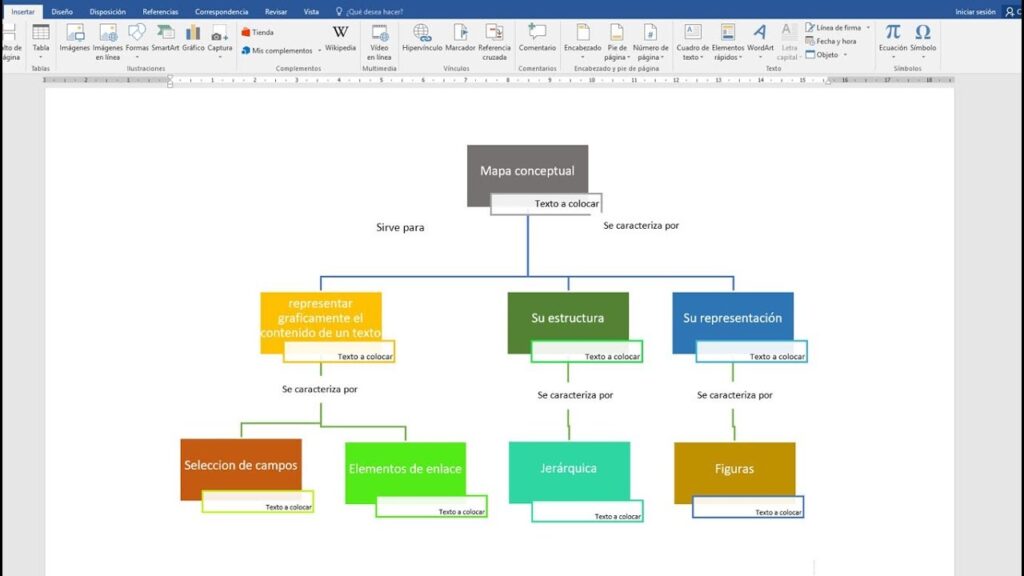
สิ่งสำคัญไม่เพียงต้องรู้วิธีเท่านั้น แต่ยังต้องทำเมื่อใดและที่ไหนอีกด้วย คำตอบตามตรรกะจะขึ้นอยู่กับประเภทของเอกสาร ความซับซ้อนหรือความยาวของเอกสาร หัวข้อที่เกี่ยวข้องกับ...
ในบางกรณีควรใส่เข้าไป ในตอนแรกเป็นสารบัญหรือบทนำ ในอื่น ๆ แทนจะเป็นการดีกว่าที่จะใส่ไว้ อัลสุดท้ายเป็นบทสรุปหรือข้อสรุปของสิ่งที่ได้สัมผัสก่อนหน้านี้ ไม่ว่าในกรณีใด สิ่งสำคัญคือต้องรู้ว่าการเพิ่มโครงร่างใน Word จะช่วยเพิ่มคุณภาพและความสวยงามให้กับเอกสารของเราเสมอ
สร้างโครงร่างใน Word
ไม่สำคัญว่าเราจะเลือกแทรกโครงร่างไว้ที่ใดในเอกสาร เนื่องจากขั้นตอนในการปฏิบัติตามจะเหมือนกันเสมอ เรามีรายละเอียดด้านล่างของวิธีทั่วไปสองวิธี ซึ่งแต่ละวิธีจะสอดคล้องกับประเภทของโครงร่างเฉพาะ:
รูปแบบการพัฒนาหมายเลข

อย่างที่เราเคยเห็นมาก่อน มันเป็นดัชนีที่ใช้รูปแบบของดัชนีที่เราจะสามารถสร้างระดับและระดับย่อยที่แตกต่างกันได้:
- ก่อนอื่น เราเปิดเอกสารใน Word ที่เราต้องการเพิ่มโครงร่าง
- เราไปที่ตำแหน่งที่แน่นอนของเอกสารที่เราต้องการแทรก (ที่จุดเริ่มต้นที่ส่วนท้ายของข้อความ ฯลฯ )
- ต่อไปในแถบเครื่องมือให้คลิกที่เมนู "มุมมอง" แล้วใน "ดู".
- ในตัวเลือกที่ปรากฏ เราเลือกตัวเลือกที่มี "โครงการ".
จากจุดนี้ไป แผนผังจะถูกสร้างขึ้นโดยอัตโนมัติ แต่นี่เป็นเพียงขั้นตอนแรกของกระบวนการเท่านั้น ถึงเวลาสร้างและปรับแต่งตามความต้องการและความชอบของเราแล้ว
ไดอะแกรมที่มีรูปร่าง (แผนผังความคิด)
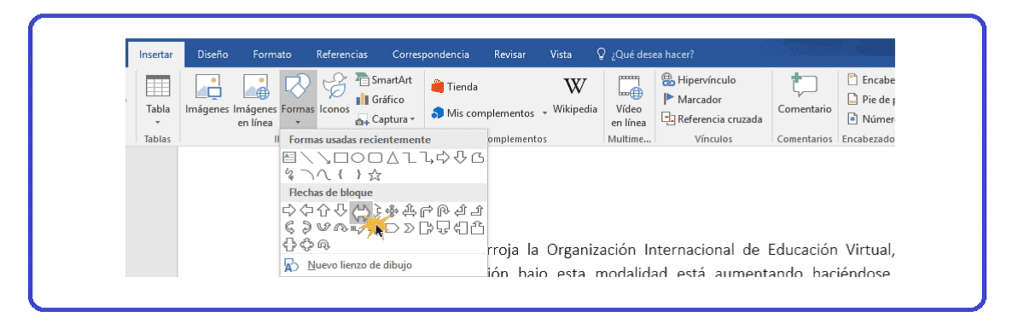
หากเรากำลังมองหาสิ่งที่มองเห็นได้มากขึ้นและเราต้องการสร้างไดอะแกรมรัศมี คีย์ หรือแม้แต่โฟลว์ไดอะแกรม เราต้องใช้ตัวเลือก "รูปทรง". กระบวนการนี้ใช้เวลานานกว่าเล็กน้อยและลำบากกว่า แม้ว่าผลลัพธ์ที่ได้จะน่าตื่นเต้นกว่ามากก็ตาม นี่คือวิธีที่เราควรดำเนินการต่อไป:
- ก่อนอื่นเราเปิดเอกสาร Word ที่เราจะสร้างโครงร่าง
- จากนั้นเราไปที่ส่วน "แทรก".
- ในตัวเลือกที่ปรากฏ เราเลือกตัวเลือก "รูปร่าง".
- ในเมนูแบบเลื่อนลง เราเลือกรูปร่างบางอย่าง (วงกลม วงรี สี่เหลี่ยมผืนผ้า…)
- จากนั้นเราปรับขนาดรูปร่างที่เลือกค้างไว้
- ในขั้นตอนถัดไปคุณต้องเลือก Colores สำหรับพื้นหลัง โครงร่าง และเติม
- จากนั้นเราแทรกข้อความโดยคลิกขวาด้วยเมาส์บนรูปร่างแล้วเลือกตัวเลือก "เพิ่มข้อความ".
- สุดท้าย เราเลือกรูปแบบข้อความ: แบบอักษร ขนาด ตัวหนา ตัวเอียง ฯลฯ
ด้วยสิ่งนี้เราจะสร้างองค์ประกอบแรกที่เราจะสร้างโครงร่างของเรา หลังจากนั้นเราจะวางไว้บนแผ่นงาน Word ตามลำดับที่ต้องการ tar ซึ่งจะเหลือเพียง ใส่แป้นหรือลูกศร ซึ่งเราต้องการเชื่อมโยงองค์ประกอบบางอย่างกับผู้อื่น วิธีการทำมีดังนี้:
- อีกครั้งเราไปที่ส่วน "แทรก".
- ในตัวเลือกที่ปรากฏ เราเลือกตัวเลือก "รูปร่าง".
- ในเมนูแบบเลื่อนลง เราเลือกรูปร่างของปุ่มหรือลูกศร ที่แสดงในแม่แบบ
- แล้วก็ เราใส่กุญแจหรือลูกศร ในตำแหน่งที่สอดคล้องกันของไดอะแกรม
- เพื่อให้เสร็จสิ้น เราปรับขนาด เพื่อให้เข้ากันได้ดีกับส่วนรวม
เทมเพลตโครงร่างใน Word
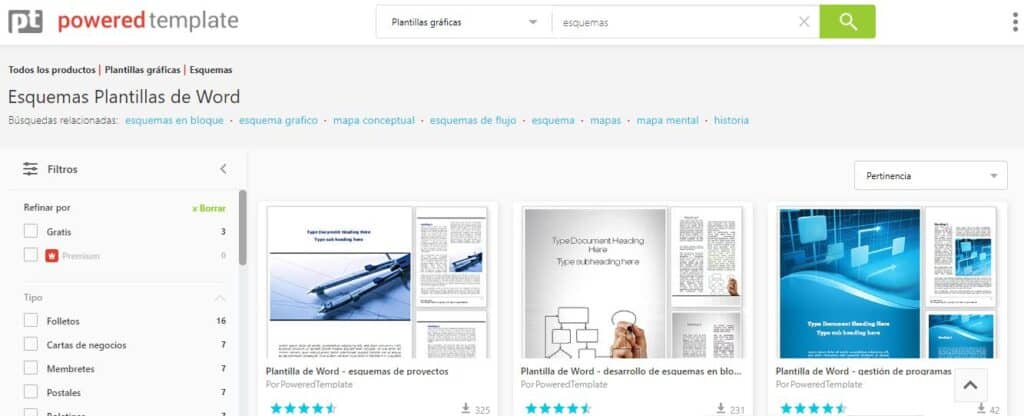
ซับซ้อนและลำบากเกินไป? ไม่มีปัญหา: หากสิ่งที่เราต้องการคือการช่วยตัวเองในการทำงานและเวลาในการออกแบบโครงร่างใน Word และในทางกลับกัน ไม่จำเป็นเร่งด่วนที่จะมีโครงร่างที่กำหนดเอง XNUMX% ทางออกที่ดีที่สุดคือ นำเข้าเทมเพลตเริ่มต้น. มีเว็บไซต์มากมายบนอินเทอร์เน็ตที่สามารถให้บริการแก่เราได้ และส่วนใหญ่ฟรี
เว็บไซต์เหล่านี้เกือบทั้งหมดทำงานในลักษณะเดียวกัน สิ่งที่คุณต้องทำคือเลือกเทมเพลตที่คุณต้องการใช้แล้วคลิกปุ่ม "ดาวน์โหลด" (แน่นอนว่าคุณดาวน์โหลดในรูปแบบ Word) แน่นอนว่าเราจะไม่พบความหลากหลายและคุณภาพที่เหมือนกันในสถานที่เหล่านั้นทั้งหมด เพื่อไม่ให้เราเลือกผิดและไม่ต้องเสียเวลาค้นหาเราขอแนะนำให้ใช้เว็บไซต์เช่น เทมเพลตขับเคลื่อน o เทมเพลต Smile. ขอแนะนำทั้งสองอย่างสำหรับสิ่งที่เรากำลังมองหา
สิ่งที่ดีที่สุดก็คือ เทมเพลตเกือบทั้งหมดสามารถแก้ไขได้. ซึ่งหมายความว่าหากเราไม่พบสคีมาที่เหมือนกันทุกประการกับที่เราต้องการใช้สำหรับเอกสารของเรา เราจะมีความเป็นไปได้ที่จะทำการเปลี่ยนแปลงตามที่เราต้องการ